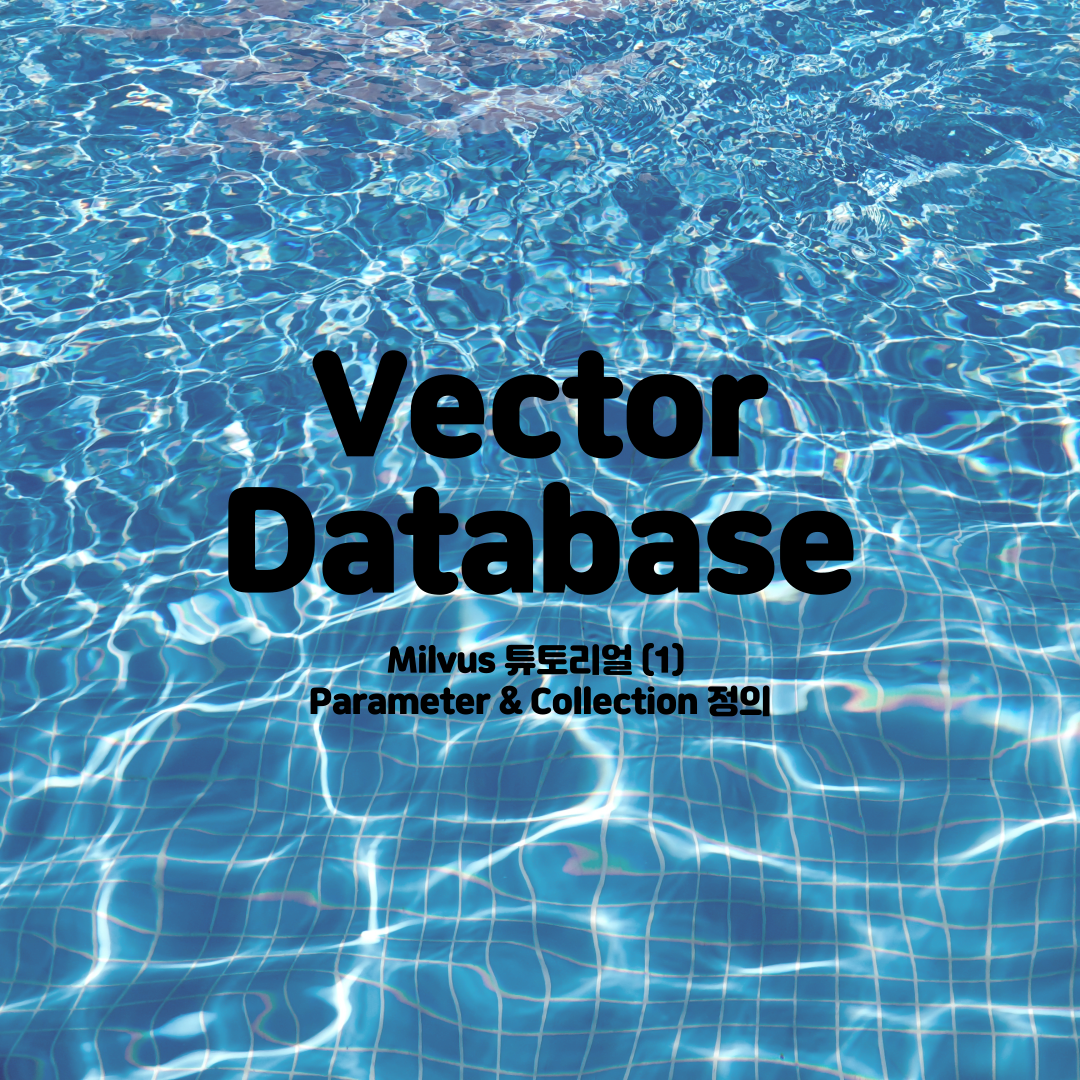이전 글들에서는 Vector Database의 전체적인 그림을 그리는 내용이었습니다. 이번 글부터는 여러 Vector Database 들 중 에서 "Milvus"에서 기초적인 내용들(Collection 생성, 데이터 및 임베딩 값 적재, 검색 등)에 대해 튜토리얼 형식으로 글 포스팅을 하고자 합니다.
2023.06.10 - [AI/Vector Database] - [Vector DB] 1. Vector Database 배경 & 필요성
2023.07.24 - [AI/Vector Database] - [Vector DB] 2. Vector Database 종류 & 한계점
Milvus 설치방법
설치법은 영상이나 아래 Documents를 참고하시는 것을 권장합니다. 가장 많이 설치하는 방식으로는 Milvus Standardalone으로 Docker Compose를 구성하고 Pymilvus를 설치하는 형태가 가장 일반적입니다. 설치하는 방법은 따로 Docker 선수 지식만 있으면 충분히 설치할 수 있으니 이번 글에서 다루지 않겠습니다.
- Install Milvus - Standalone
- Install SDKs - Pymilvus
Load library & Parameters 정의하기
pymilvus와 임베딩모델을 활용할 transformer와 sentence_transformers가 설치되어있어야 합니다. 실제로 내가 검색을 하기 위한 메타 데이터 또한 준비되어있어야 합니다. 관련 라이브러리들을 부른다고 가정하겠습니다.
import torch
import pandas as pd
import numpy as np
from sentence_transformers import SentenceTransformer
from pymilvus import connections, FieldSchema, CollectionSchema, DataType, Collection, utility
Python에서 Sqlite3 을 사용할 때처럼 유사하게, Milvus 또한 마찬가지로 여러 값들을 초기에 세팅을 합니다. 일반적으로 자주 사용하는 부분들과 주석을 달면 다음과 같습니다.
MODEL = 'snunlp/KR-SBERT-V40K-klueNLI-augSTS' # 내가 사용하고자 하는 임베딩 모델
COLLECTION_NAME = 'BalancedNewsCorpus_db' # 저장할 Vector Database의 Collection name
DIMENSION = 768 # 내가 사용하는 임베딩 모델의 dimension
LIMIT = 10 # topk와 같이 내가 검색했을 때 최대 몇개를 볼 것 인지
MILVUS_HOST = '000.000.00.00' # 설치 Host
MILVUS_PORT = '8888' # 설치 Port
INDEX_TYPE = "IVF_FLAT" # 다양한 Index 알고리즘들을 활용 가능 "HNSW" , "ANNOY" , "IVF_FLAT" , "IVF_SQ8" , "IVF_PQ"
여기서 가장 중요한 부분은 임베딩 품질에 영향을 주는 Model입니다. 영어나 Multilingual 인 경우에 대해서는 HuggingFace에 존재하는 임베딩 모델을 활용을 하는 것이 일반적입니다. MTEB 리더보드에서 본인 여건에 맞게 임베딩 모델을 선정해서 사용합니다. MTEB 리더보드를 처음 보면 어떤 모델을 선택해야 할지 막막할 수 있습니다.

만약에 품질이 중요하다면, dimension이 높은 모델을 고려할 수 있고 속도가 중요하다면 dimension이 낮은 모델을 선택할 수 있습니다. 또한 사용하는 사람의 도메인(벤치마크 데이터셋 참고)이나 Task(retrieval, Reranking 등)에 따라서 다른 모델들을 선택할 수 있습니다. 하지만 본인이 한국어 임베딩 모델을 사용한다면 단순히 PLM 모델을 Embedding 값을 추출 용도로 사용하는 것은 옳지 않고 성능이 상당히 떨어집니다. 문장 단위의 임베딩 벡터 추출은 KR-SBERT처럼 STS, NLI 계열 특화된 모델을 사용하셔야 합니다. 여기서 더 본인이 다루는 언어가 Domain Specific 하다면, 따로 데이터를 수집해서 임베딩 모델을 굽는 것을 추천합니다.
Collection 생성하기
실제로 Milvus 내부에서 collection을 생성하고 검색을 빠르게 하기 위한 색인(Index)를 생성해야 합니다. 아래 코드는 DB에 Insert 되기 직전 테이블이 생성되는 부분입니다.
# host와 port에 연결
connections.connect(host=MILVUS_HOST, port=MILVUS_PORT)
# 내가 collection 이름이 겹치는 경우에는 삭제하겠다는 뜻
if utility.has_collection(COLLECTION_NAME):
utility.drop_collection(COLLECTION_NAME)
# 직접 밀어넣을 필드 & 스키마 정의하기
fields = [
FieldSchema(name='file_id', dtype=DataType.INT64, is_primary=True, auto_id=True),
FieldSchema(name='filename', dtype=DataType.VARCHAR, max_length=20),
FieldSchema(name='date', dtype=DataType.INT64, max_length=10),
FieldSchema(name='NewsPaper', dtype=DataType.VARCHAR, max_length=1000),
FieldSchema(name='Topic', dtype=DataType.VARCHAR, max_length=1000),
FieldSchema(name='News', dtype=DataType.VARCHAR, max_length=1000),
FieldSchema(name='News_embedding', dtype=DataType.FLOAT_VECTOR, dim=DIMENSION)
]
schema = CollectionSchema(fields=fields)
collection = Collection(name=COLLECTION_NAME, schema=schema)
# 매우 중요한 인덱스 부분
index_params = {
'metric_type':'L2',
'index_type': INDEX_TYPE,
'params':{"nlist":1536}
}
# colletion에서 색인 부분을 생성하는 부분을 명시하고 부르겠다는 뜻
collection.create_index(field_name="News_embedding", index_params=index_params)
collection.load()
- 기본적으로 id는 auto_id = True를 설정하면 자동으로 생성되며 is_primary = True로 설정하면 Primary key로 설정됩니다.
- 나머지는 가지고 있는 데이터 필드들에 대해 type들을 설정합니다.
- 일반적인 int, float, bool 등과 같은 여러 datatype에 대해 설정이 가능합니다.
- varchar 같은 경우에는 최대 길이는 65,535 입니다. 가지고 있는 데이터의 텍스트 길이를 insert 하기 이전에 살펴볼 필요가 있습니다.
- 큰 차이점은 역시 임베딩 스키마 입니다. 추후 색인을 하기 위해 참고를 하기 때문에 제일 중요한 부분입니다.
- schema에 더 depth 있게 파고 싶다면 여기 공식 문서를 참고해주세요.
- 인덱스 부분은 내가 검색을 하기 위한 알고리즘을 선택하는 부분입니다. 거리기반(L2 등), 유사도 기반(IP, Inner Product 등)을 선정하고 여러 알고리즘을 적용하고 파라미터들을 설정합니다. 인덱스 부분은 다룰 내용이 많아서 추후에 글 하나 포스팅할 예정입니다.
Collection을 실제로 조회하면 아래와 같이 구성이 되어있음을 확인 가능합니다.
<Collection>:
-------------
<name>: BalancedNewsCorpus_db
<description>:
<schema>:
{'auto_id': True, 'description': '',
'fields': [
{'name': 'file_id', 'description': '',
'type': <DataType.INT64: 5>,
'is_primary': True,
'auto_id': True},
{'name': 'filename',
'description': '',
'type': <DataType.VARCHAR: 21>,
'params': {'max_length': 20}},
{'name': 'date',
'description': '',
'type': <DataType.INT64: 5>},
{'name': 'NewsPaper',
'description': '',
'type': <DataType.VARCHAR: 21>,
'params': {'max_length': 100}},
{'name': 'Topic',
'description': '',
'type': <DataType.VARCHAR: 21>,
'params': {'max_length': 100}},
{'name': 'News',
'description': '',
'type': <DataType.VARCHAR: 21>,
'params': {'max_length': 30000}},
{'name': 'News_embedding',
'description': '',
'type': <DataType.FLOAT_VECTOR: 101>,
'params': {'dim': 768}}
]
}
다음 글에서는 실제 샘플 데이터를 바탕으로 데이터를 삽입하고 인덱스를 생성하고, 검색하는 부분에 대해서 다루어보겠습니다.
아래는 블로그 주인장의 토스 익명 후원 링크입니다. 글이 도움되거나 흡족스러웠다면 후원해주시면 감사하겠습니다.
hotorch님에게 보내주세요
토스아이디로 안전하게 익명 송금하세요.
toss.me
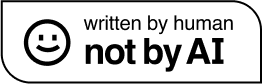
'AI > Vector Database' 카테고리의 다른 글
| [Vector DB] 6. Milvus 튜토리얼 (4) - Collection에 데이터 Upsert 하기 (4) | 2023.10.19 |
|---|---|
| [Vector DB] 5. Milvus 튜토리얼 (3) - Query 임베딩 생성 & Vector DB 검색하기 (2) | 2023.10.13 |
| [Vector DB] 4. Milvus 튜토리얼 (2) - Collection에 데이터 insert 하기 (0) | 2023.10.12 |
| [Vector DB] 2. Vector Database 종류 & 한계점 (1) | 2023.07.24 |
| [Vector DB] 1. Vector Database 배경 & 필요성 (2) | 2023.06.10 |